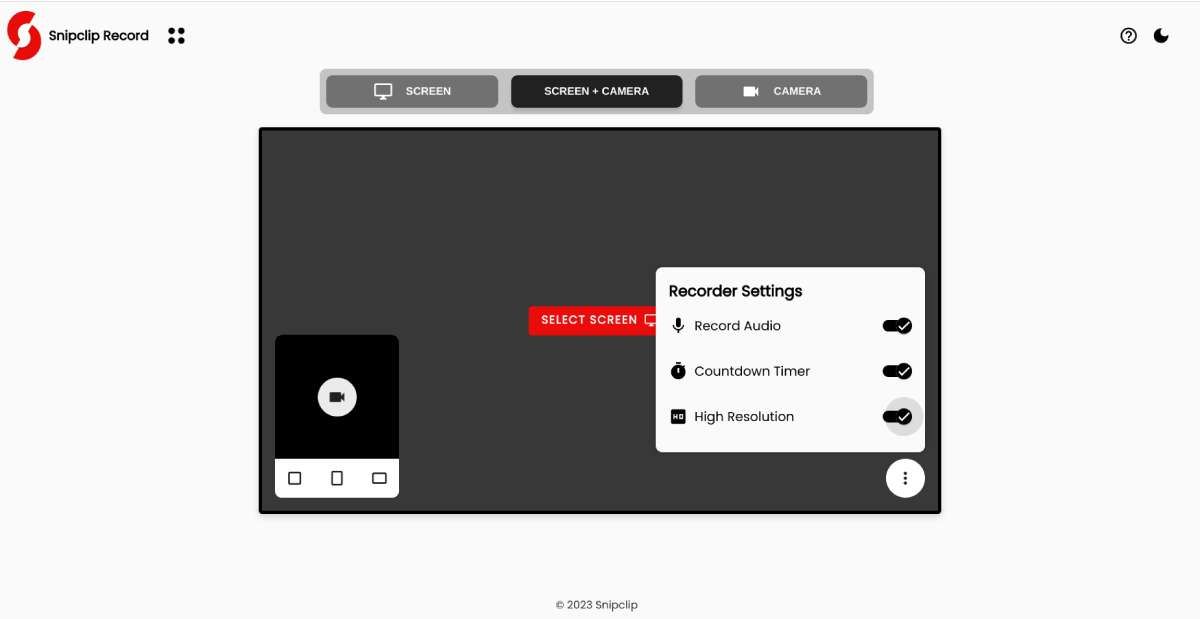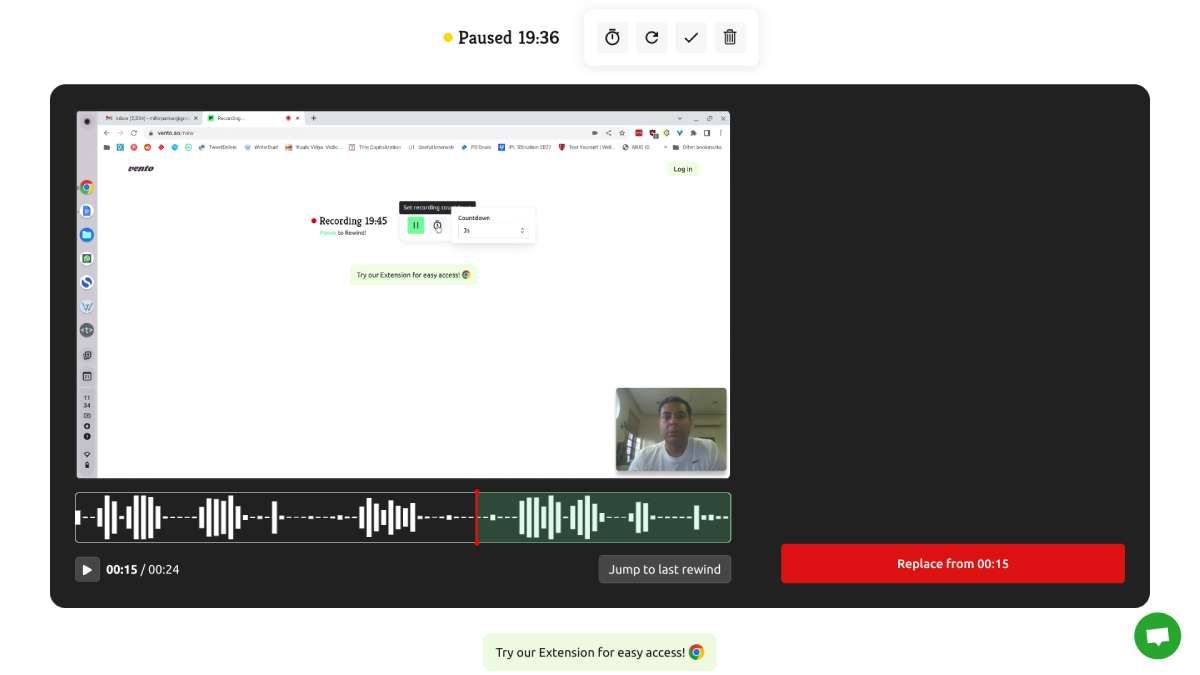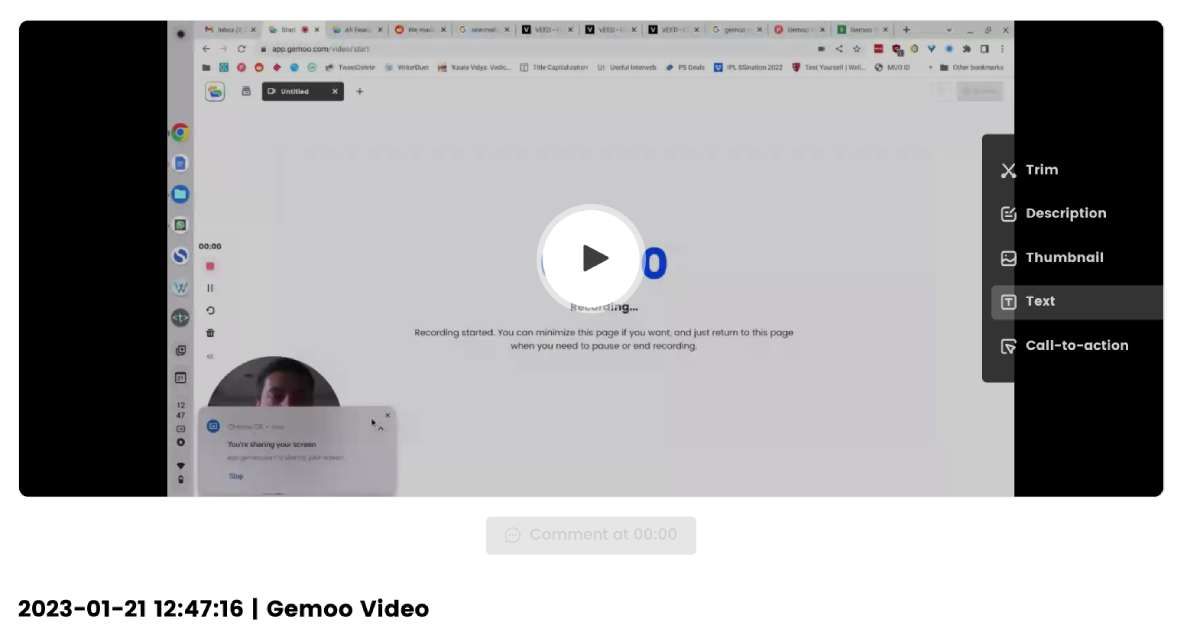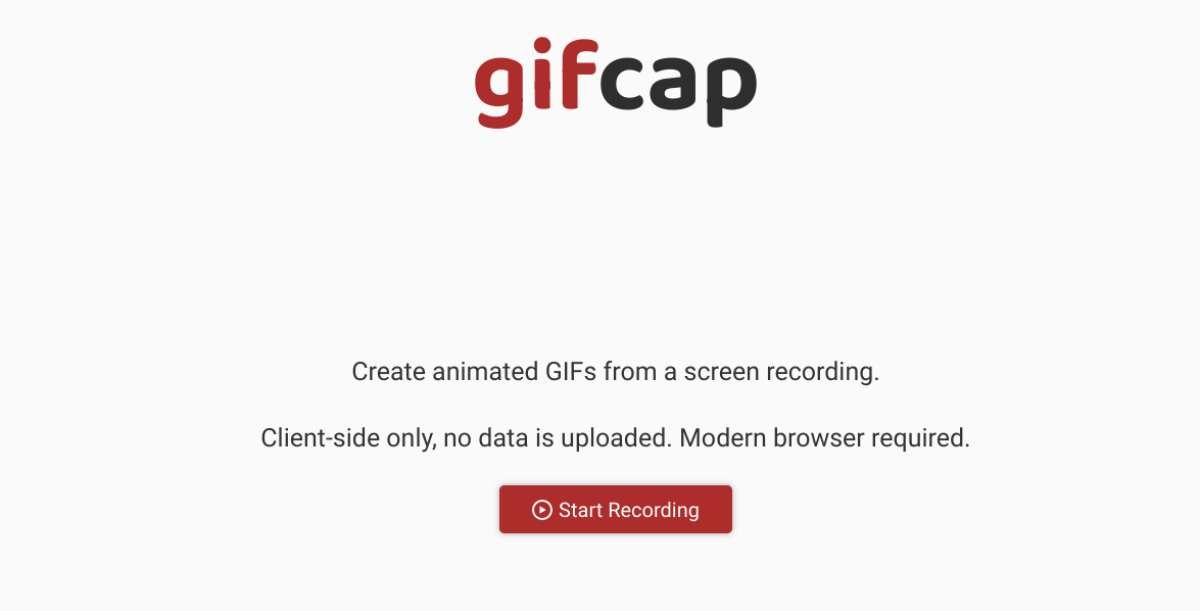5 ứng dụng ghi màn hình miễn phí tốt nhất không giới hạn thời gian hoặc hình mờ
Bản ghi màn hình là một cách tuyệt vời để giải thích mọi thứ dễ dàng hơn, cho dù đó là hướng dẫn cách thực hiện, trình diễn ứng dụng, bản trình bày trực tuyến hay cuộc thảo luận cuộc họp trực tuyến. Nhưng hầu hết các công cụ ghi màn hình “miễn phí” đều có một số hạn chế hoặc hạn chế khác.
Họ sẽ đặt giới hạn thời gian cho quá trình ghi, hiển thị video có độ phân giải thấp hơn, thêm hình mờ hoặc hiển thị quảng cáo. Và bạn thường phải trả phí để loại bỏ những phiền toái đó. Nếu bạn cảm thấy mệt mỏi với điều này và muốn có các ứng dụng ghi màn hình miễn phí tốt nhất, thì bạn thật may mắn.
Mục Lục
1. SnipClip (Web): Không cần đăng ký, Không cần cài đặt, Ghi màn hình không giới hạn miễn phí
SnipClip hoàn toàn miễn phí, không có quảng cáo và không có giới hạn. Đây phải là ứng dụng đầu tiên bạn chuyển sang khi muốn ghi lại màn hình mà không bị hạn chế. Ứng dụng web hoạt động thông qua bất kỳ trình duyệt máy tính để bàn hiện đại nào, không yêu cầu đăng ký, tải xuống hoặc cài đặt.
Nhấp vào nút và chọn xem bạn muốn ghi lại màn hình, màn hình và webcam của bạn (để nói chuyện cùng với bản ghi của bạn trong bong bóng ở góc) hay chỉ webcam của bạn. Bạn tốt để đi! Nó không thể dễ dàng hơn và đơn giản hơn.
Tất cả công việc diễn ra trên trình duyệt của bạn mà không có bất kỳ thứ gì được gửi trực tuyến, điều này giúp công việc diễn ra nhanh chóng và bảo vệ quyền riêng tư của bạn. Sau khi hoàn tất, SnipClip tạo video ở định dạng WebM. Thay vào đó, nếu bạn muốn có một tệp MP4 tiêu chuẩn, bạn có thể sử dụng ứng dụng chị em SnipClip Convert hoặc bất kỳ trình chuyển đổi video và MP4 trực tuyến miễn phí tốt nhất nào khác.
2. Vento (Web, Chrome): Tua lại và ghi lại màn hình khi bạn mắc lỗi
Một trong những khó khăn lớn với các bản ghi màn hình là nếu bạn mắc lỗi, bạn sẽ cảm thấy như mình cần phải khởi động lại toàn bộ. Vento muốn loại bỏ điều đó bằng cách cho phép bạn tạm dừng ghi âm, tua lại phần mà bạn mắc lỗi và ghi lại phần đó một cách liền mạch. Nó hoạt động chính xác như quảng cáo, và bạn phải dùng thử mới tin được.
Bạn có thể sử dụng Vento thông qua ứng dụng web trong tab trình duyệt hoặc tiện ích mở rộng của Chrome. Trước khi bạn bắt đầu ghi âm, Vento cung cấp cho bạn tùy chọn cũng ghi âm bạn qua webcam nếu bạn muốn nói theo bản ghi âm, điều này rất phù hợp cho các bản trình diễn.
Nếu bạn mắc lỗi, hãy tạm dừng video và Vento sẽ mở video đó trong trình chỉnh sửa. Phát bản ghi của bạn cho đến nay và chọn điểm mà bạn muốn thay thế và ghi lại. Khi bạn đã sẵn sàng, hãy bắt đầu quay lại. Lần tới khi bạn tạm dừng, Vento sẽ đề nghị đưa bạn quay lại lần tua lại cuối cùng trong trường hợp bạn muốn xem nó trông liền mạch như thế nào.
Hiện tại, Vento hoàn toàn miễn phí, cho phép ghi lại màn hình trong tối đa 20 phút và hiển thị chúng ở dạng video 1080p. Trang web tuyên bố rằng họ có kế hoạch sớm giới thiệu giá theo từng cấp, trong đó phiên bản miễn phí sẽ bị giới hạn ở các bản ghi màn hình 10 phút được hiển thị ở 720p.
Tải xuống: Vento cho Chrome (Miễn phí)
3. Screenity (Chrome): Ghi màn hình miễn phí với chú thích trực tiếp
Screenity là một trong những tiện ích mở rộng ghi màn hình tốt nhất dành cho Chrome vì cách thức độc đáo và dễ dàng để chú thích bất kỳ thứ gì trên màn hình của bạn. Bạn có thể bắt đầu ghi âm từ thanh tiện ích mở rộng và chọn có ghi lại chính mình qua webcam hay không. Screenity cũng có nút “nhấn để nói” để giữ cho bản ghi không bị nhiễu trừ khi bạn muốn nói về điều gì đó.
Ở góc dưới cùng bên trái của màn hình, bạn sẽ thấy các tùy chọn cho công cụ chú thích. Bạn có thể vẽ tự do trên màn hình, nhanh chóng thêm văn bản và vẽ mũi tên chỉ. Tất nhiên, bạn cũng có thể chọn các màu khác nhau cho việc này. Có các tùy chọn để nhanh chóng hoàn tác hoặc xóa chú thích. Screenity cũng có một số tùy chọn thú vị để sử dụng con trỏ của bạn để thu hút sự chú ý đến các khu vực trên màn hình.
Khi bạn đã hoàn tất, Screenity cho phép bạn chỉnh sửa bản ghi của mình trước khi tải xuống. Tất nhiên, bạn có thể cắt bớt thời gian bắt đầu và kết thúc của video, nhưng ấn tượng hơn, bạn cũng có thể xóa một phần ở giữa bằng cách chỉ định dấu thời gian. Sau đó, bạn có thể tải bản ghi cuối cùng dưới dạng tệp WebM, MP4 hoặc GIF xuống máy tính của mình hoặc lưu trực tiếp vào Google Drive.
Tải xuống: Screenity cho Chrome (Miễn phí)
4. Gemoo (Web, Windows, macOS): Trình ghi màn hình miễn phí mạnh mẽ nhất
Gemoo là trình ghi màn hình miễn phí mạnh mẽ nhất mà chúng tôi đã gặp trong các thử nghiệm của mình. Và vâng, nó thực sự miễn phí, không có chi phí ẩn, không giới hạn về thời gian, không có hình mờ và hiển thị video FullHD 1080p. Bạn có thể sử dụng nó như một ứng dụng web trong trình duyệt của mình, nhưng tốt nhất nó là một ứng dụng máy tính để bàn độc lập dành cho Windows hoặc Mac.
Trình ghi Gemoo có thể chụp màn hình hoặc màn hình + webcam, với nhiều tùy chọn để tùy chỉnh hình đại diện webcam trực tiếp của bạn. Bạn có thể chọn giữa các khung hình tròn và hình chữ nhật, thay đổi kích thước và thậm chí chuyển sang webcam toàn màn hình chỉ bằng một cú nhấp chuột. Gemoo cũng có các công cụ chú thích để vẽ hình, chèn GIF và viết văn bản trong video của bạn.
Sau khi bạn hoàn tất, video sẽ tự động được lưu trữ trong đám mây Gemoo của bạn, nơi bạn cũng có thể truy cập trình chỉnh sửa video mạnh mẽ. Trong trình chỉnh sửa, bạn có thể cắt video khi thấy phù hợp và thêm chú thích văn bản ở bất kỳ đâu trên màn hình. Bạn cũng có thể thêm các nút Gọi hành động hoặc biểu trưng có thể nhấp vào để đưa người xem đến một liên kết.
Tải xuống: Gemoo cho Windows | macOS (Miễn phí)
5. GifCap (Web): Tạo ảnh GIF từ các bản ghi màn hình mà không cần cài đặt
Mặc dù hầu hết các ứng dụng ghi màn hình đều tạo video, nhưng đôi khi bạn muốn có một ảnh GIF nhẹ thay thế. GifCap là ứng dụng đơn giản và dễ dàng nhất để làm điều này. Nó không yêu cầu đăng ký, cài đặt hoặc tải xuống và hoạt động trực tiếp từ tab trình duyệt. Ngoài ra, tất cả các bản ghi được xử lý phía máy khách, không có dữ liệu nào được tải lên trang web.
Khi bạn nhấp vào nút Bắt đầu ghi, GifCap sẽ hỏi bạn có muốn chia sẻ toàn bộ màn hình, cửa sổ trình duyệt hoặc tab cụ thể đó không. Nó sẽ hoạt động ở chế độ nền trong khi bạn ghi lại những gì bạn cần. Quay lại tab để kết thúc quá trình ghi và xem sản phẩm cuối cùng của bạn khi bạn hoàn thành.
Bạn có thể điều chỉnh thời gian bắt đầu và kết thúc của GIF, điều mà bạn có thể muốn thực hiện để cắt bỏ phần mà bạn đã bắt đầu và kết thúc quá trình ghi. Khi bạn hài lòng với lựa chọn của mình, hãy nhấp vào Kết xuất để hoàn thành GIF của bạn và tải xuống (đồng thời xem kích thước tệp của nó). Trong khi phiên hiện tại đang diễn ra, bạn có thể quay lại trình chỉnh sửa và kết xuất lại GIF.
Để ghi màn hình trên điện thoại…
Hy vọng, một trong những ứng dụng ghi màn hình này hoàn toàn phù hợp với nhu cầu của bạn. Nhưng xin lưu ý rằng tất cả chúng đều hoạt động trên trình duyệt máy tính để bàn hiện đại, không phải trình duyệt điện thoại. IPhone có tùy chọn ghi màn hình tích hợp trong Trung tâm điều khiển, trong khi có một số cách để ghi lại màn hình trên thiết bị Android. Nhưng thành thật mà nói, không có ứng dụng nào dễ dàng hoặc mạnh mẽ như ứng dụng trong bài viết này.